آیا شما هم با مشکلاتی از قبیل کم شدن صدای گوشی هنگام مکالمه و پخش موزیک مواجه شده اید؟ گاهی اوقات بلندگوهای تلفن همراه ما آن طور که باید و شاید کار نمیکنند و صدای واضح و بلندی را از گوشی خود دریافت نمیکنیم. اگر مشکل صدای گوشی یا تبلت شما سخت افزاری باشد، برای رفع آن چارهای جز مراجعه به یک مرکز تعمیر موبایل ندارید. اما اگر مشکل نرم افزاری باشد، خودتان میتوانید مشکل را برطرف کنید.

علت ضعیف بودن صدای بلندگوی گوشی هنگام مکالمه چیست ؟
بسیاری از افراد هنگامی که با کارشناسان آچارباز برای عیب یابی مشکل گوشی خود تماس میگیرند. این موضوع را مطرح میکنند: «هنگام صحبت کردن با تلفن، صدای شخص مقابل واضح نیست». شاید شما نیز با این مشکل روبرو شده باشید. اما علت آن چیست؟ این مشکل نرم افزاری گوشی شما میتواند دلایل مختلفی داشته باشد. از جمله این دلایل موارد زیر را میتوان نام برد:
- ضعف آنتن دهی
- نشست گرد و غبار روی اسپیکر
- کم بودن صدا از قسمت تنطیم صدا
- مشکل در لوازم جانبی متصل به گوشی
- آپدیت نبودن نرم افزارها
- و …
مشکل کم بودن صدای اسپیکر گوشی هنگام مکالمه چگونه رفع می شود؟
برای رفع مشکل کم شدن صدای مکالمه گوشی، موارد زیر را بررسی کنید:
مکان خود را بررسی کنید.
در ابتدا آنتن دهی گوشی خود را چک کنید. اگر در منطقهای هستید که آنتن دهی سیمکارت ضعیف است، ممکن است در هنگام تماس تلفنی صدا را ضعیف، ناواضح و همراه با نویز بشنوید.
صدای گوشی خود را تنظیم کنید.
اگر آنتن دهی گوشی شما خوب بود، پس ممکن است مشکل از کم بودن صدای دستگاه باشد. پس در حین صحبت کردن با شخص مقابل، گوشی را روبهروی خود گرفته و دکمه صدای بالا را نگه دارید. در این حالت شاخص صدای Calls را مشاهده میکنید که تا آخر زیاد میشود.
بلندگوی گوشی را تمیز کنید.
وجود گرد و خاک و دیگر موارد میتوانند باعث ضعیفتر شدن صدای گوشی شوند. پس بلندگوهای دستگاه را به وسیلهی یک مسواک نرم تمیز کرده و سپس به آرامی روی آنها بدمید.
لوازم جانبی متصل به گوشی را بررسی کنید.
اگر از هدفون یا هدست استفاده میکنید، آن را به گوشی دیگری وصل کرده و از عملکرد صحیح آن مطمئن شوید. اگر از هدفون بلوتوثی استفاده میکنید، از قسمت بلوتوث در تنظیمات، از اتصال صحیح آن به گوشی مطمئن شوید.
گوشی را ریستارت کرده و نرم افزار آن را آپدیت کنید.
ریستارت کردن گوشی همواره یکی از بهترین راه حلهای رفع مشکلات نرم افزاری آن است. همچنین گاهی اوقات مشکل نرم افزاری صدای گوشی با آپدیت کردن سیستم عامل دستگاه رفع میشود. همواره سعی کنید تا بهروزترین آپدیتهای نرم افزاری ممکن را برای گوشی خود دانلود کرده و نصب کنید. برای این کار از قسمت تنظیمات گوشی، وارد بخش بروزرسانی شوید.
چطور گوشی را جهت رفع مشکل کم بودن صدای اسپیکرها ری استارت کنیم؟
برای ری استارت گوشی هنگامی مواجه با کم بودن صدای اسپیکرهای آن مراحل زیر را طی کنید:
- کلید روشن خاموش گوشی را همزمان با کلید کاهش صدا، نگهدارید.
- پنج ثانیه صبر کنید تا گوشی ریستارت شود.
- پس از ری استارت، صدای گوشی را بررسی کنید.
بازگشت به تنظیمات کارخانه برای رفع مشکل کم شدن صدای مکالمه گوشی
در صورتی که هیچ کدام از موارد گفته شده در بالا مشکل کم بودن صدای مکالمه گوشی شما را حل نکرد، اگر مشکل ریشه نرم افزاری داشته باشد، آخرین کاری که میماند بازگرداندن گوشی به تنظیمات کارخانه است. البته توجه کنید که در این روش کلیه اطلاعات گوشی شما پاک خواهد شد. اما میتوان امیدوار بود که مشکل صدا رفع شود. پس قبل از اقدام از اطلاعات خود بک آپ گرفته و در جایی دیگر آنها را ذخیره کنید. برای رفع مشکل صدای گوشی با بازگشت به تنظیمات کارخانه مراحل زیر را طی کنید:
- وارد قسمت تنظیمات گوشی شوید.
- برای پیدا کردن گزینه Backup & Reset کمی به سمت پایین اسکرول کنید.
- بعد از انتخاب این گزینه در انتهای صفحه باز شده Factory data reset را میتوانید مشاهده کنید.
- با انتخاب گزینه ریست، گوشی به تنظیمات کارخانه باز خواهد گشت.
- بعد از روشن شدن گوشی، صدای اسپیکر را تست کنید.
- اگر باز هم مشکل حل نشد باید گوشی از نظر فنی بررسی شود.
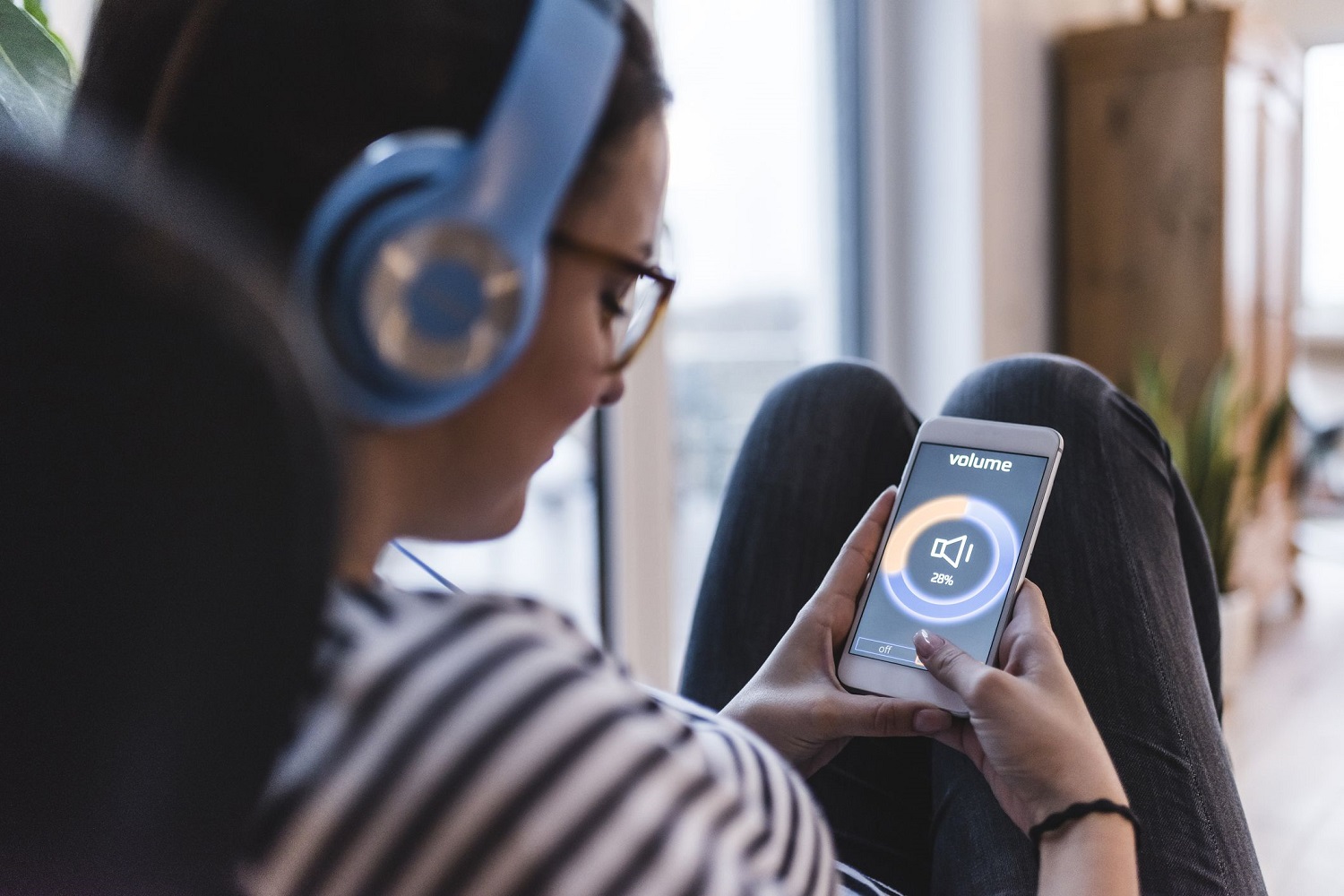
علت کم شدن صدای گوشی هواوی
برای بررسی صدای گوشی هوآوی، کمپانی تولید کننده کد تستی در نظر گرفته است. شما با استفاده از کد تست *#*#۲۸۴۶#*#* میتوانید صحت اسپیکرها را بررسی کنید. در صورت وجود مشکل سخت افزاری این قسمت یه خوبی عمل نخواهد کرد. در این مرحله لازم است تعمیرکار گوشی را بررسی کند. اما اگر مشکل نرم افزاری باشد، میتوانید با آپدیت نرم افزارها و فورس ری استارت گوشی مشکل را برطرف کنید.
دلیل کم شدن صدای گوشی سامسونگ
علت کم شدن صدا گوشی سامسونگ نیز متفاوت با سایر گوشیها نیست. برای حل این مشکل موارد گفته شده را بررسی کنید. اگر موارد در رفع مشکل کم بودن صدای گوشی سامسونگ شما پاسخگو نبود، میتوانید از گوشی با استفاده از کد زیر تست صدا و بلندگو بگیرید.
کد #۰۶۷۳#* را در گوشی وارد کنید، اگر اسپیکرها در هنگام تست به خوبی عمل کردند، مشکل سخت افزاری وجود ندارد و پیشنهاد میشود گوشی را ریست فکتوری کنید. اما اگر با اختلال همراه بودند، لازم است گوشی تعمیر شود و باید با یک تکنسین تعمیر گوشی در محل تماس بگیرید.
علت نمایش آیکن اتصال هندزفری و قطعی صدای گوشی زمانی که هندزفری به آن متصل نیست
گاهی پیش میآید که شما آیکن اتصال هندزفری را روی صفحه گوشی اندرویدتان مشاهده میکنید، در حالی که هیچ وسیلهای به گوشی متصل نیست. در این وضعیت، گوشی در حالت هدفون یا Headphone Mode گیر کرده است! بنابراین وقتی شما هدفون را از دستگاه جدا میکنید، باز هم آیکون هدفون از روی نمایشگر گوشی پاک نمیشود و شما نمیتوانید هیچ گونه صدایی از جمله صدای موزیک را از گوشی خود بشنوید. این مشکل نرم افزاری صدای گوشی، بیشتر در اسمارت فونهای سامسونگ و LG و موتورولا مشاهده میشود.
چگونه مشکل قطعی صدای موبایل یا تبلت همراه با نمایش آیکن اتصال به هندزفری را رفع کنیم؟
اگر با چنین مشکلی مواجه شدید، راه حلهای زیر را امتحان کنید:
- قدم اول: دکمه افزایش صدا را فشار دهید تا از سایلنت نبودن گوشی مطمئن شوید.
- قدم دوم: چندین بار هدفون را به گوشی وصل کرده و سپس آن را از گوشی جدا کنید.
- قدم سوم: درگاه هدفون گوشی را تمیز کنید. برای این کار میتوانید از یک گوش پاک کن استفاده کنید تا گرد و خاک و دیگر ذرات را از درون جک هدفون خارج کنید. وجود یک شی خارجی درون جک هدفون که به دیوارههای آن چسبیده باشد، ممکن است سبب این شود که آیکن هندزفری روی صفحه گوشی نمایش داده شود.
- قدم چهارم: یک بار گوشی را خاموش و روشن کنید. ریستارت کردن دستگاه میتواند مشکل نرم افزاری صدای گوشی را حل کند.
- قدم پنجم: اگر هیچ کدام از مراحل بالا جواب نداد، آنگاه باید اسمارت فون خود را به تنظیمات کارخانه بازگردانید(Factory reset) کنید. اگر نگران از دست رفتن اطلاعاتتان هستید، حتما قبل از Factory reset از اطلاعات مهم درون گوشی خود یک نسخه پشتیبان تهیه کنید.
چرا همزمان با اتصال هندزفری به گوشی باز هم صدا از اسپیکرها پخش میشود؟
اما برخی از کاربران مشکلی برخلاف چیزی که گفته شد را تجربه میکنند: اسپیکرهای گوشی به درستی کار میکنند، اما در هنگام اتصال یک هدفون، باز هم صدا از اسپیکرهای دستگاه بیرون میآید و هیچ صدایی از درون هدفون به گوش نمیرسد. در این حالت بهتر است:
- چندین هدفون مختلف را به دستگاه متصل کرده و گوشی خود را تست کنید.
- اگر این کار جواب نداد، مراحل بالا را برای رفع مشکل نرم افزاری صدای گوشی خود تکرار کنید.
چرا اسپیکرهای داخلی یا خارجی گوشی ناگهان از کار میافتد؟
هنگامی که اسپیکرهای داخلی یا خارجی گوشی ناگهان از کار هیچ صدایی از گوشی خارج نمیشود. یعنی گوشی شما صدای زنگ، نوتیفیکیشن، موزیک و… را پخش نمیکند. همچنین وقتی شما با کسی تماس میگیرید، آنها میتوانند صدای شما را بشنوند، اما شما صدای فردی که پشت خط است را نمیشنوید و حتی این مشکل با اتصال یک هدفون به گوشی هم رفع نمیشود. در کل میتوان گفت که هیچ صدایی از بلندگوهای گوشی یا هدفون متصل به آن شنیده نخواهد شد.
این مشکل اغلب منشا سخت افزاری دارد. برای اطمینان باید بلندگوهای گوشی خود را با ابزار تشخیص عیب دستگاه (Device Diagnostic Tool) تست کنید.
- قدم اول: در قسمت تماس گوشی خود، کد #۷۳۵۳#* را شماره گیری کرده تا منوی ابزار تشخیص دستگاه باز شود.
- قدم دوم: برای اسپیکرهای خارجی، روی Speaker تپ کنید. اگر اسپیکر به خوبی کار کند، شما باید صدای موزیک بسیار بلندی را از گوشی بشنوید. دوباره روی Speaker تپ کنید تا گوشی سایلنت شود.
- قدم سوم: برای اسپیکرهای داخلی بر روی Melody تپ کنید. اگر اسپیکر سالم باشد، شما از Earpiece گوشی (بلندگوی کوچکی که مخصوص شنیدن صدای افراد در هنگام تماس تلفنی است) صدای موزیک خواهید شنید.
توجه: راه حلهای بالا با گوشی Samsung S4 تست شدهاند. هرچند که این راه حلها برای بیشتر گوشیهای اندرویدی قابل استفاده است، اما شاید برای برخی از اسمارت فونها روندی متفاوت داشته باشد.
روش حل مشکل نرم افزاری از کار افتادن اسپیکرهای داخلی یا خارجی گوشی
اگر گوشی شما مراحل تست گفته شده را با موفقیت پشت سر گذاشت، آنگاه با مشکل نرم افزاری صدای گوشی مواجه هستید. پس چند راه حل زیر را برای رفع مشکل نرم افزاری صدای گوشی خود امتحان کنید:
- گوشی خود را Reboot کنید.
- بلوتوث گوشی خود را خاموش کنید. گاهی اوقات به دلیل اتصال گوشی به یک دستگاه بلوتوث خارجی، اسپیکرها از کار میافتند.
- گوشی را Factory reset کنید.
اگر مشکل بلندگوهای گوشی شما سخت افزاری است، آنگاه باید گوشی را به تعمیرگاه ببرید. البته قبل از بردن گوشی به تعمیرگاه، چندین بار روی اسپیکرهای دستگاه به آرامی ضربه بزنید. اگر سیمهای اتصال اسپیکر در جای خود کمی جابهجا شده باشند، ضربه زدن میتواند باعث اتصال مجدد اسپیکر گوشی شود.
چرا گوشی به صورت اتوماتیک Mute میشود؟؛ مشکل قطع شدن اتوماتیک صدا
گاهی اوقات در هنگام صحبت کردن با گوشی خود، دستگاه به صورت اتوماتیک Mute میشود. یا حتی هنگامی که از گوشی استفاده نمیکنید، متوجه میشوید که دستگاه به صورت خود به خود به حالت سایلنت یا ویبره سوئیچ کرده است.
این مشکل نرم افزاری صدای گوشی ممکن است ناشی از بروز اختلال به دلیل نصب یک اپ روی دستگاه ایجاد شده باشد. بنابراین برای رفع مشکل میتوانید قدمهای زیر را انجام دهید.
گوشی خود را به حالت Safe Mode ببرید:
- قدم اول: گوشی را خاموش کنید.
- قدم دوم: دکمه پاور گوشی را فشار داده و آن را نگه دارید تا زمانی که لوگوی سامسونگ ظاهر شود.
- قدم سوم: سپس دکمه صدای پایین را نگه دارید تا زمانی که Lock Screen نمایان شود.
- قدم چهارم: حال گزینه Safe Mode را در گوشهی سمت چپ در پایین نمایشگر گوشی مشاهده خواهید کرد. این وضعیت بیانگر این است که گوشی شما در حالت Safe Mode قرار دارد و در حالت Safe Mode هیچ کدام از اپهایی که روی گوشی نصب کردهاید عمل نمیکنند.
- قدم پنجم: حال ببینید که آیا گوشی شما در حالت Safe Mode هم Mute است یا نه. اگر این اتفاق نیفتاد، پس مشکل میوت شدن خود به خود گوشی به خاطر یکی از اپهایی است که روی آن نصب کردهاید. آن اپ را پیدا کرده و پاک کنید.
توجه: مراحل بالا برای گوشیهای سامسونگ طراحی شدهاند. البته این مراحل برای رفع مشکل نرم افزاری صدای گوشیهای دیگر هم کارساز هستند، ولی ممکن است این کار در گوشیهای دیگر با دکمههای متفاوتی انجام شود، یا برای مثال ورود به حالت Safe Mode در دیگر اسمارت فونها به روشی دیگر انجام شود.
Cache Partition را از حالت ریکاوری پاک کنید.
- قدم اول: گوشی را خاموش کنید.
- قدم دوم: دکمههای صدای بالا ، هوم و پاور را به طور همزمان فشار داده و نگه دارید.
- قدم سوم: وقتی گوشی لرزید، دکمه پاور را رها کنید، اما دو دکمه دیگر را همچنان نگه دارید.
- قدم چهارم: وقتی منوی حالت ریکاوری ظاهر شد، دکمهها را رها کنید.
- قدم پنجم: از دکمه تنظیم صدای پایین برای رسیدن به گزینه Wipe Cache Partition استفاده کرده و با استفاده از دکمه پاور آن را انتخاب کنید.
- قدم ششم: پس از انجام این کار، گزینه Reboot System Now را انتخاب کنید تا گوشی شما ریستارت شود.
- قدم هفتم: حال ببینید که آیا گوشی شما باز هم به طور اتوماتیک Mute میشود یا خیر.
چرا پس از اتصال گوشی یا تبلت به بلندگوی بلوتوثی صدایی از آن خارج نمیشود؟
اگر شما نیز وقتی به یک بلندگوی بلوتوثی متصل میشوید، صدایی از آن خارج نمیشود، لازم است بگویم که این یک مشکل نرم افزاری در صدای تبلت یا گوشی است:
- ابتدا بلندگوی بلوتوثی خود را به یک گوشی دیگر متصل کرده تا اطمینان حاصل کنید که بلندگو سالم است.
- از جفت شدن صحیح بلندگو با بلوتوث گوشی خود اطمینان حاصل کنید.
- وقتی که بلندگو به طور صحیح به بلوتوث گوشی شما متصل شد، از قسمت تنظیمات اسمارت فون وارد بخش بلوتوث شوید.
- دوبار روی آیکون Byte Headset کلیک کرده و روی Listen to Music کلیک کنید.
شاید مشکل ضعیف بودن یا قطعی صدا از گوشی و تبلت شما نباشد!
همواره در نظر بگیرید که اگر در هنگام گفتگو با شخصی در پشت گوشی مشکل صدا دارید، ممکن است مشکل از گوشی طرف مقابل باشد. همچنین گاهی اوقات مشکلات اپراتورهای تلفن همراه میتوانند باعث مشکل صدا در هنگام تماسهای تلفنی باشند.
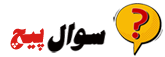

-